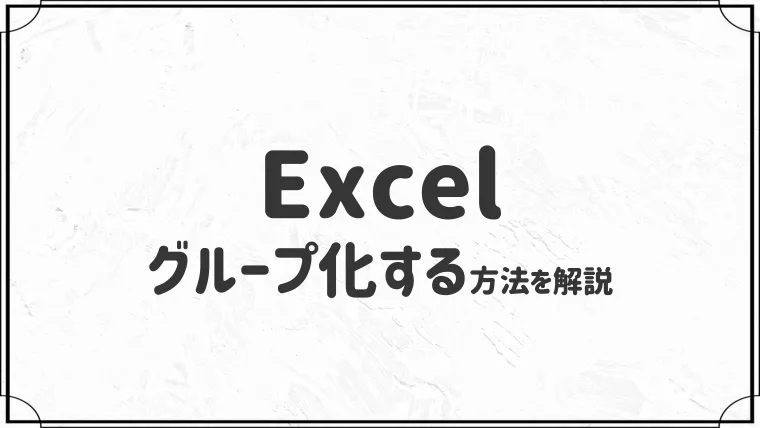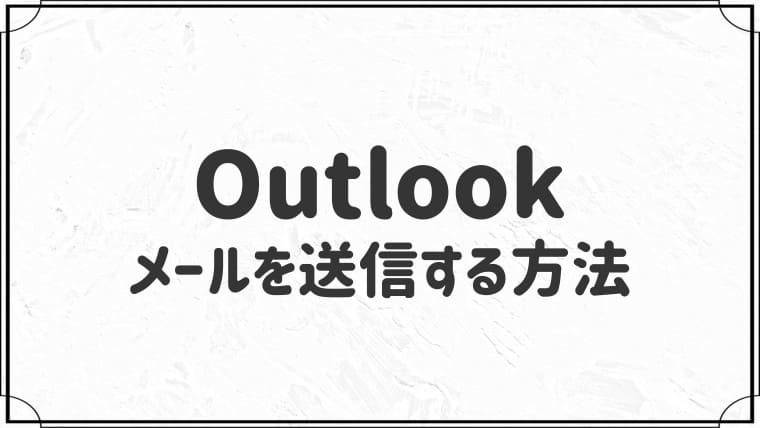Outlookの送受信が遅いときの解決方法まとめ


Outlookの送受信がとても遅いです・・
このような悩みに答えます。
今回はOutlookの送受信が遅いときの解決方法をまとめました。
さっそく本文へいきましょう。
送受信が遅いときの解決方法まとめ
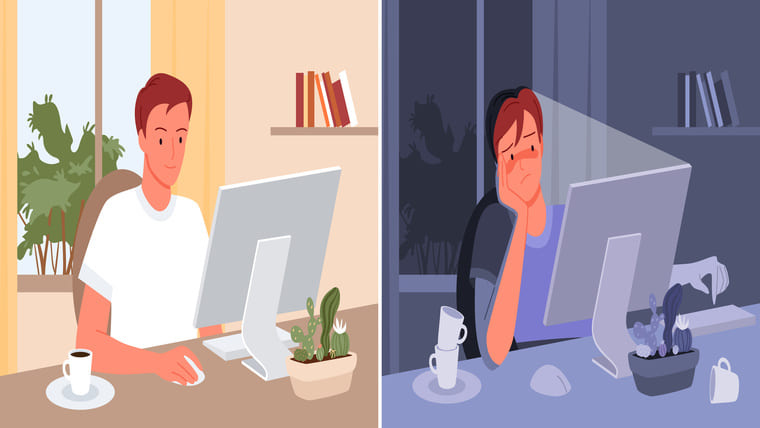
- パソコンを再起動する
- セキュリティソフトを停止する
- 確認したいメールアドレスのみ送受信をかける
- 新しいプロファイルを作成する
- プロバイダーに相談する
- パソコン修理サービスに相談する
順番に紹介しますね。
①から順番に行ってみてください。
①:パソコンを再起動する
まずは、パソコンを再起動させましょう。
一時的なトラブルの場合は、再起動で直ることがあります。
②:セキュリティソフトを停止する
セキュリティソフトが過剰に反応して、送受信が遅くなっている場合があります。
セキュリティソフトを利用している場合は、停止させて確認してみましょう。
セキュリティソフトの入れ直しができる場合は、一度削除して送受信の動作を確認してみてください。
③:確認したいメールアドレスのみ送受信をかける
複数のメールアドレスを設定している場合は、確認したいメールアドレスのみ送受信をかけることで負担が減り、すぐ送受信ができます。
「送受信グループ」から確認したいメールアドレスの受信トレイをクリックすれば、受信されます。
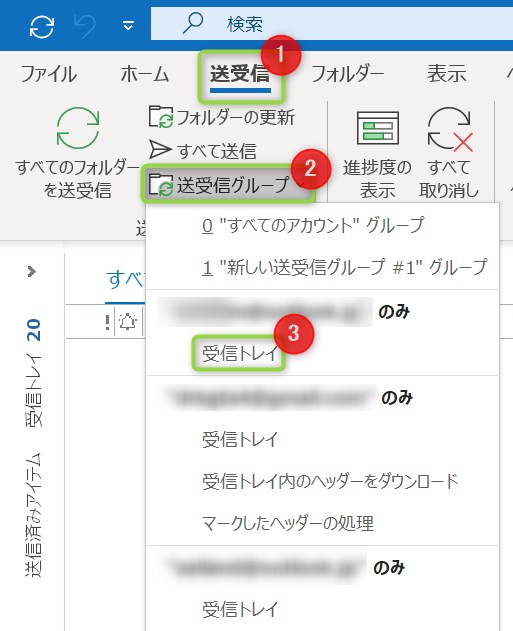
④:新しいプロファイルを作成する
プロファイルが破損していると、送受信にも影響します。
Outlookでトラブルが多い場合は、新しいプロファイルを作成してメールアドレスを再設定しましょう。
Outlookのトラブルは、新しいプロファイルを作ることで解決することが多いです。
新しいプロファイルの作成方法については、下の記事をご覧ください。

⑤:プロバイダーに相談する
ここまでで解決しなければ、プロバイダーに相談してみましょう。
- サーバー側でトラブルが起きている
- メールアドレスの設定情報が新しくなっている
このような場合は、Outlookの送受信に影響します。
また、インターネットの読み込みにも時間がかかる場合は、回線速度に問題がある可能性があります。
- 無線の方は有線に切り替えてみる
- 有線の方はプロバイダーに相談する
インターネット回線速度の改善策については、下の記事をご覧ください。

⑥:パソコン修理サービスに相談する
Outlookや回線速度が正常でも、パソコンに問題があれば送受信に影響します。
- パソコンが極端に古い
- パソコンの起動に時間がかかる
- パソコンの動作が遅い
このような場合は、パソコン修理サービスに確認してもらいましょう。
パソコンの状態を確認する場合は、専門の人に見てもらうのが一番いいです。
おすすめのパソコン修理サービスをまとめていますのでぜひ。
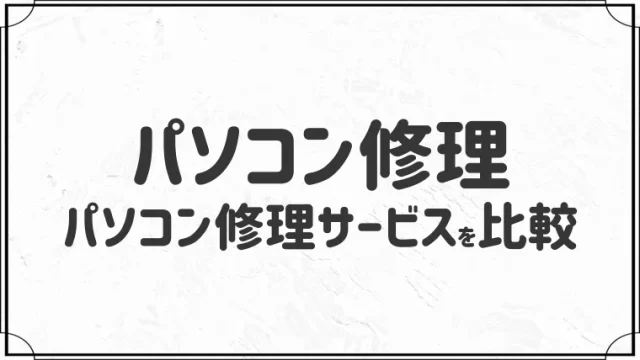
まとめ:作業環境も確認してみよう
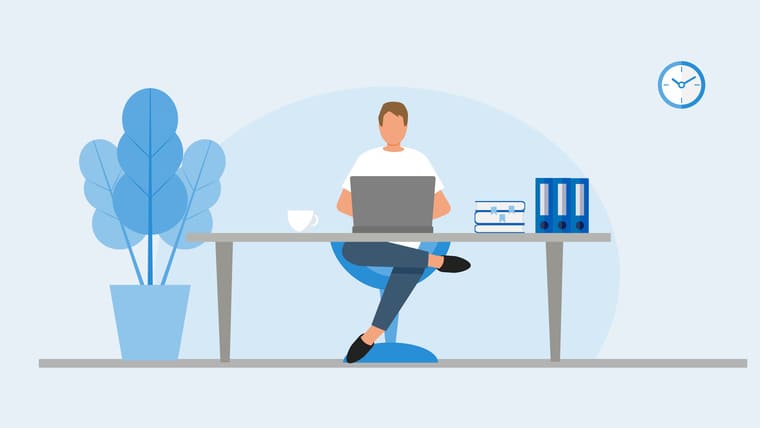
今回はOutlookの送受信が遅いときの解決方法をまとめました。
- パソコンを再起動する
- セキュリティソフトを停止する
- 確認したいメールアドレスのみ送受信をかける
- 新しいプロファイルを作成する
- プロバイダーに相談する
- パソコン修理サービスに相談する
送受信系のトラブルは、サーバーや環境が原因の可能性が高いです。
無線でインターネットを利用している場合は有線に切り替えたり、セキュリティソフトを停止したりして送受信を確認してみましょう。
今回は以上です。
Outlookの設定や使い方、トラブルの解決策をまとめています。
Outlookで悩んでいる方は、ぜひご覧ください!